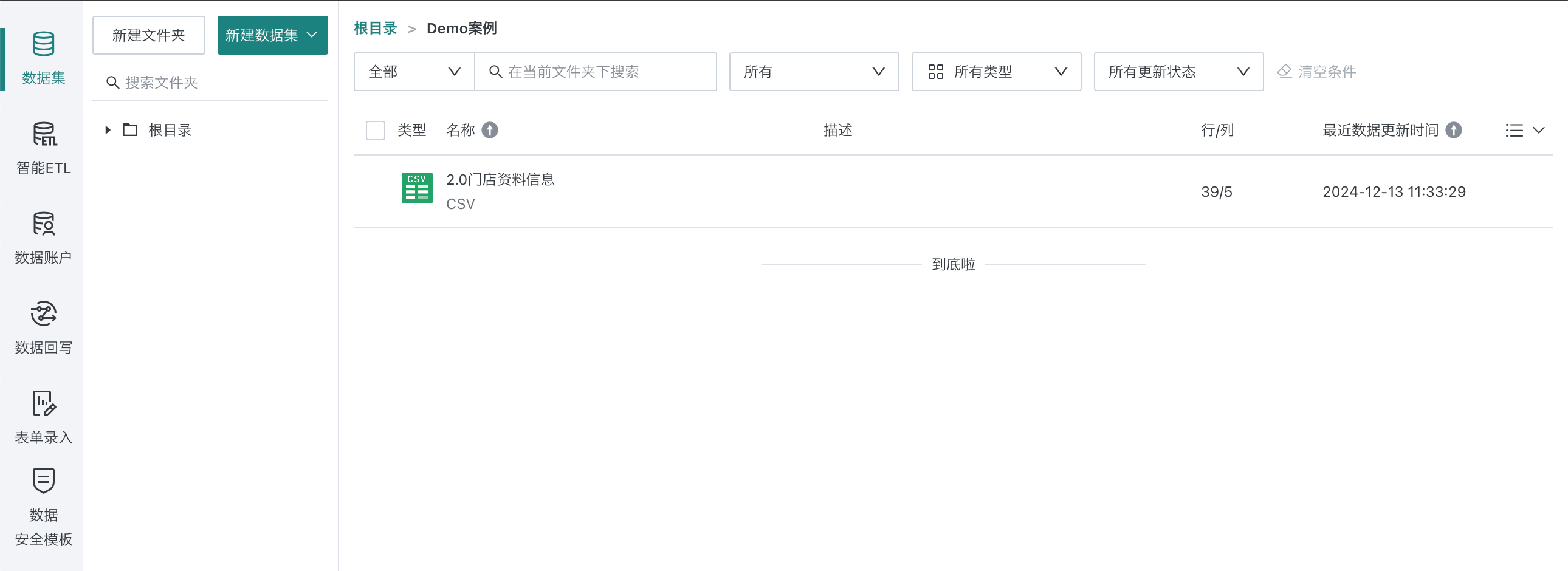接入一份Excel数据
1. 概述
这是一个简化的文件数据集创建流程,让您能够迅速、高效地接入所需数据。以接入一份商品信息资料为例,帮助数据建设者快速接入文件数据。
本教程所使用的案例数据集为1.0商品资料信息.csv.zip,案例效果如下:
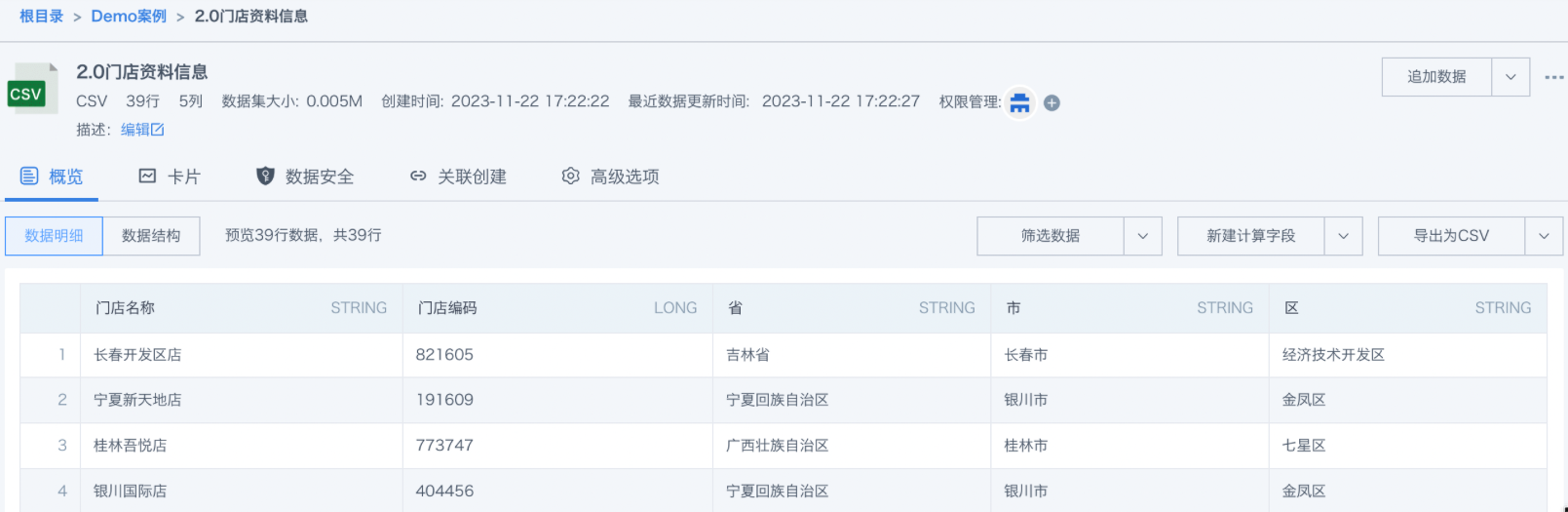
2. 示例步骤
2.1. 新建文件夹
进入「数据准备」界面,在「数据集」页面中点击左上方的 新建文件夹 ,按需创建新文件夹。这里将其命名“Demo案例”。
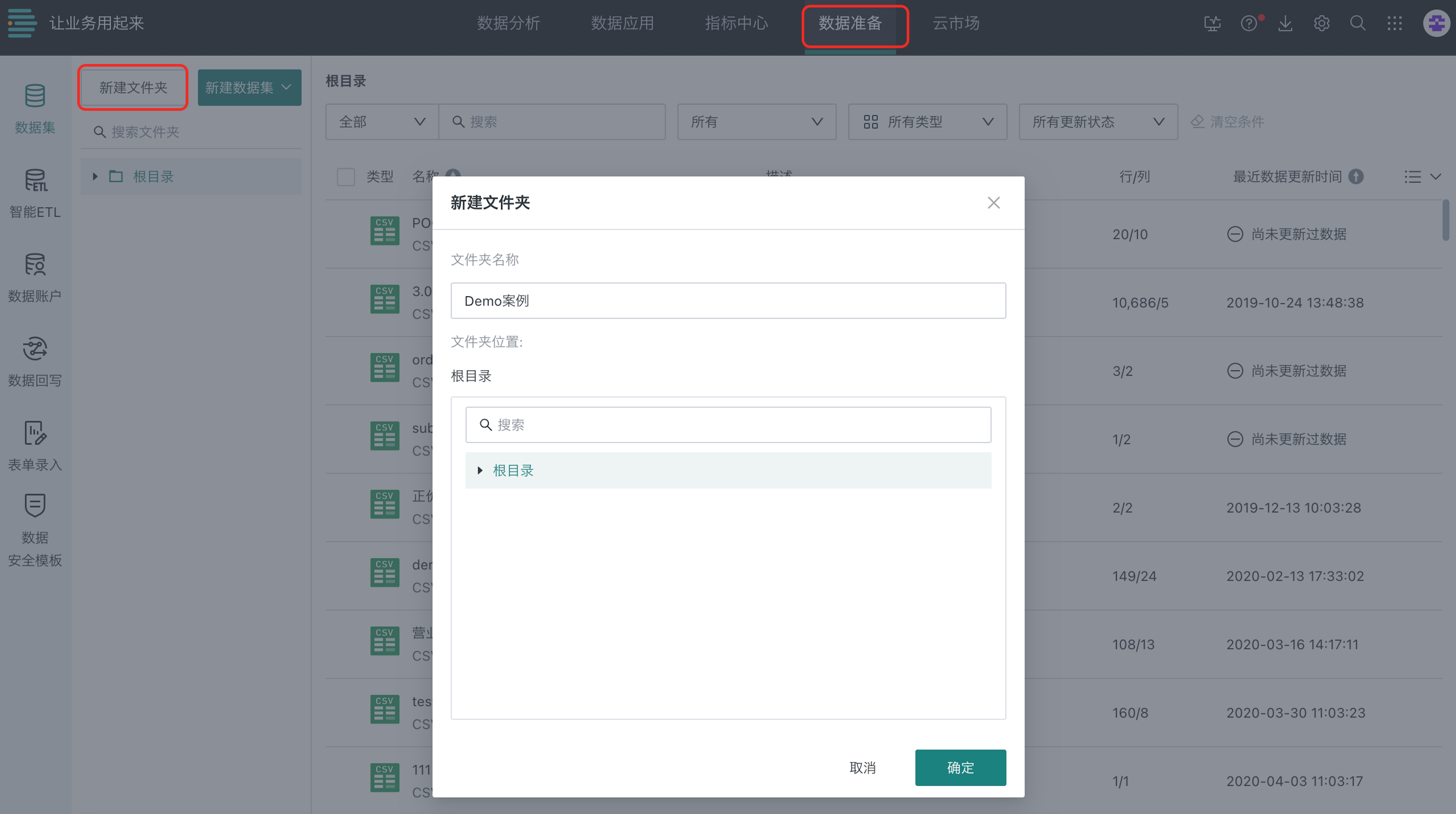
2.2. 新建数据集
在适当的位置创建数据集,如可以直接进入刚创建的「Demo案例」文件夹。选择数据集类型时,请选择「本地文件」类型的数据集。
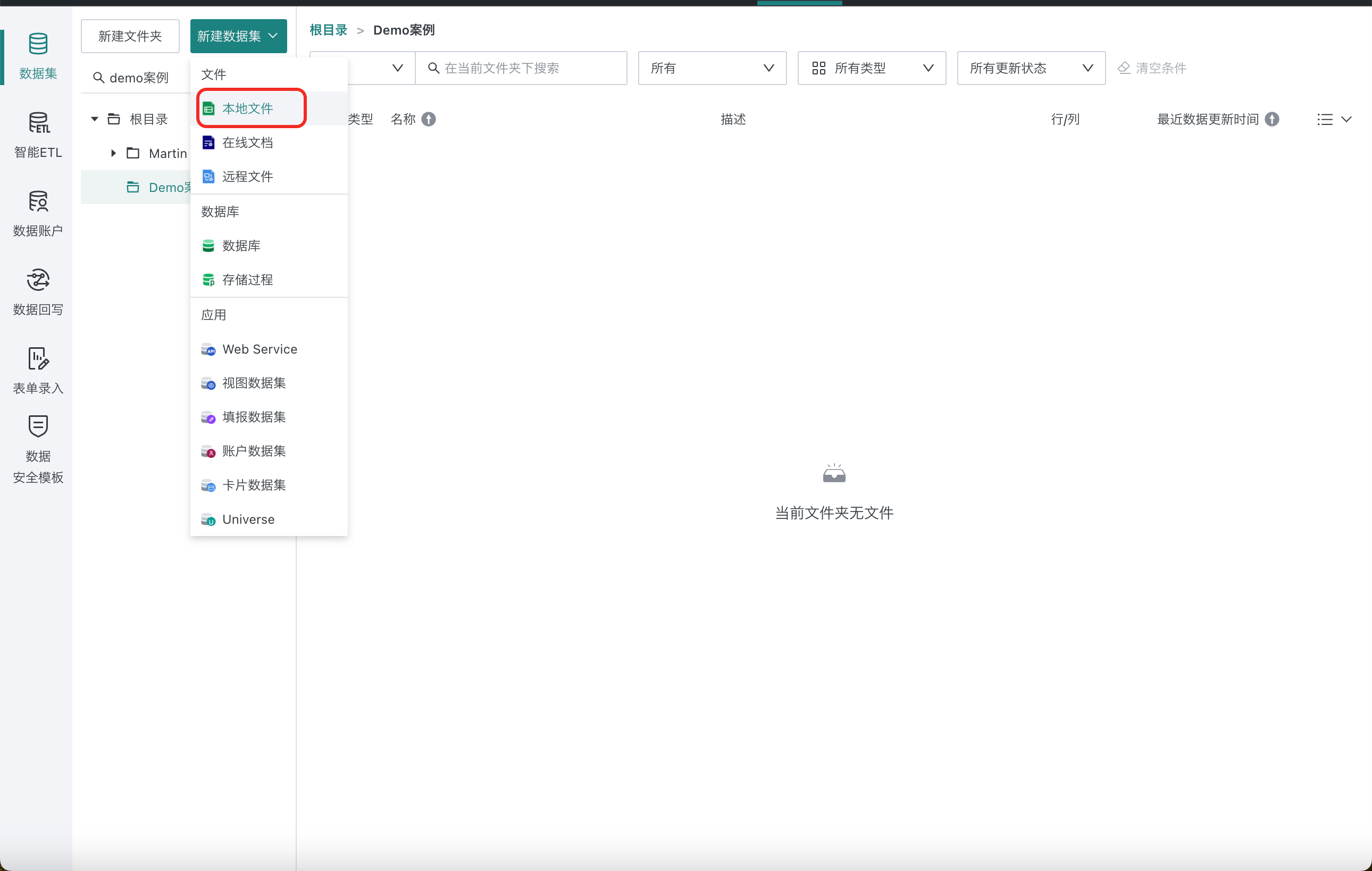
2.3. 选择连接器
数据连接器定义:用于连接观远BI和外部数据源之间的桥梁,能够将数据从源系统中提取并导入至观远BI平台中,目前观远BI支持提供JDBC、API对接等方式接入文件、数据库等各类形态的数据,其连接器类型包括但不限于文件、数据库、Web Service等。
文件数据集目前支持Excel、CSV两种连接器,这里我们上传的文件《商品信息资料.csv》,所以选择CSV类型的连接器,并点击下一步。
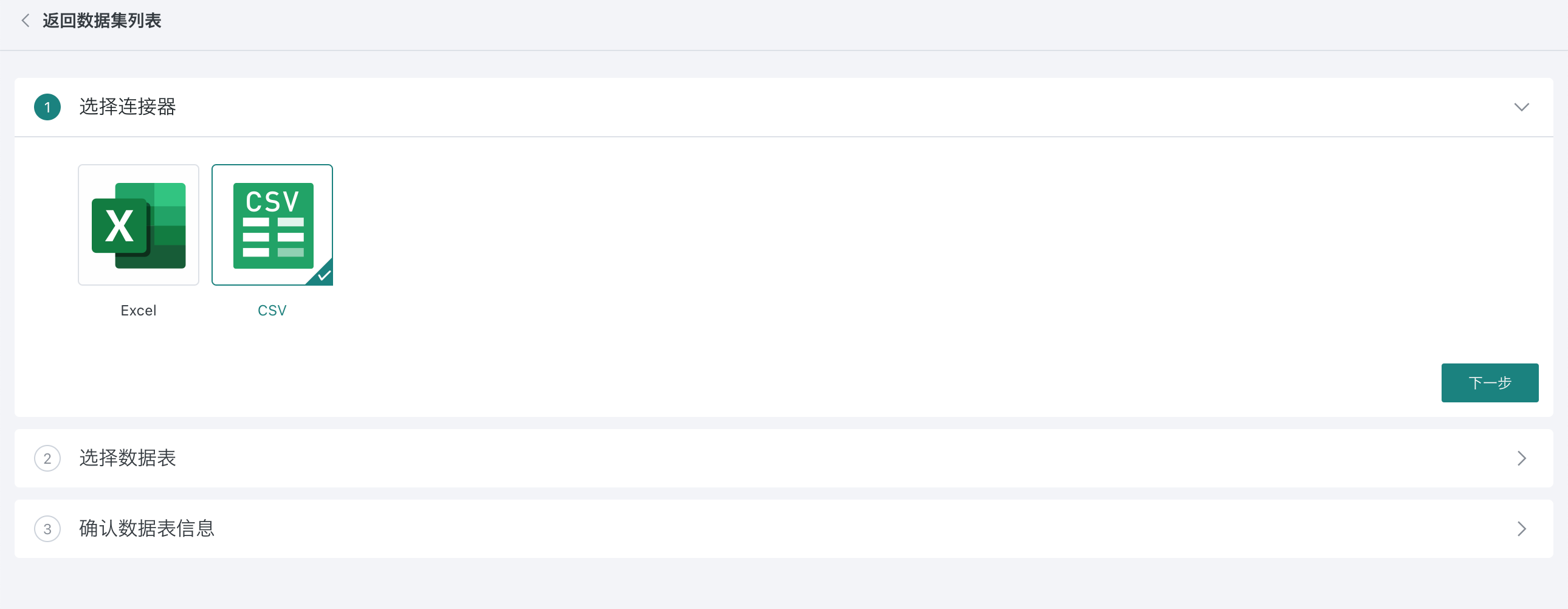
2.4. 选择数据表
上传《商品信息资料.csv》文件,并点击下一步。如果存在多个文件需要上传,观远BI支持批量上传。
注意:
CSV支持上传压缩包(zip文件),并支持自动解析。
当txt文件满足CSV格式时,可以通过选择“CSV”进行上传。
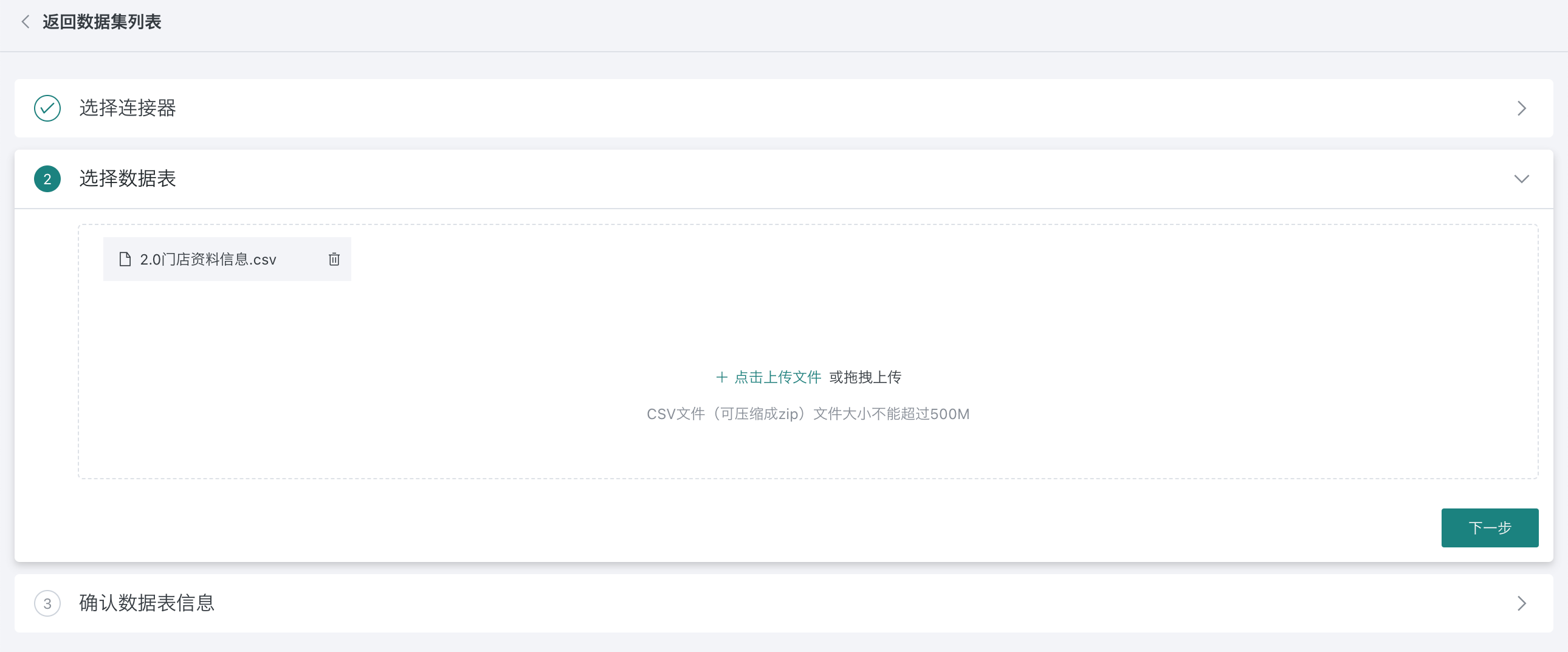
2.5. 确认数据表信息
系统会自动解析上传的文件,并展示解析结果。在这一步,您可以变更文件编码、分隔符等配置,以保证解析结果的准确性。
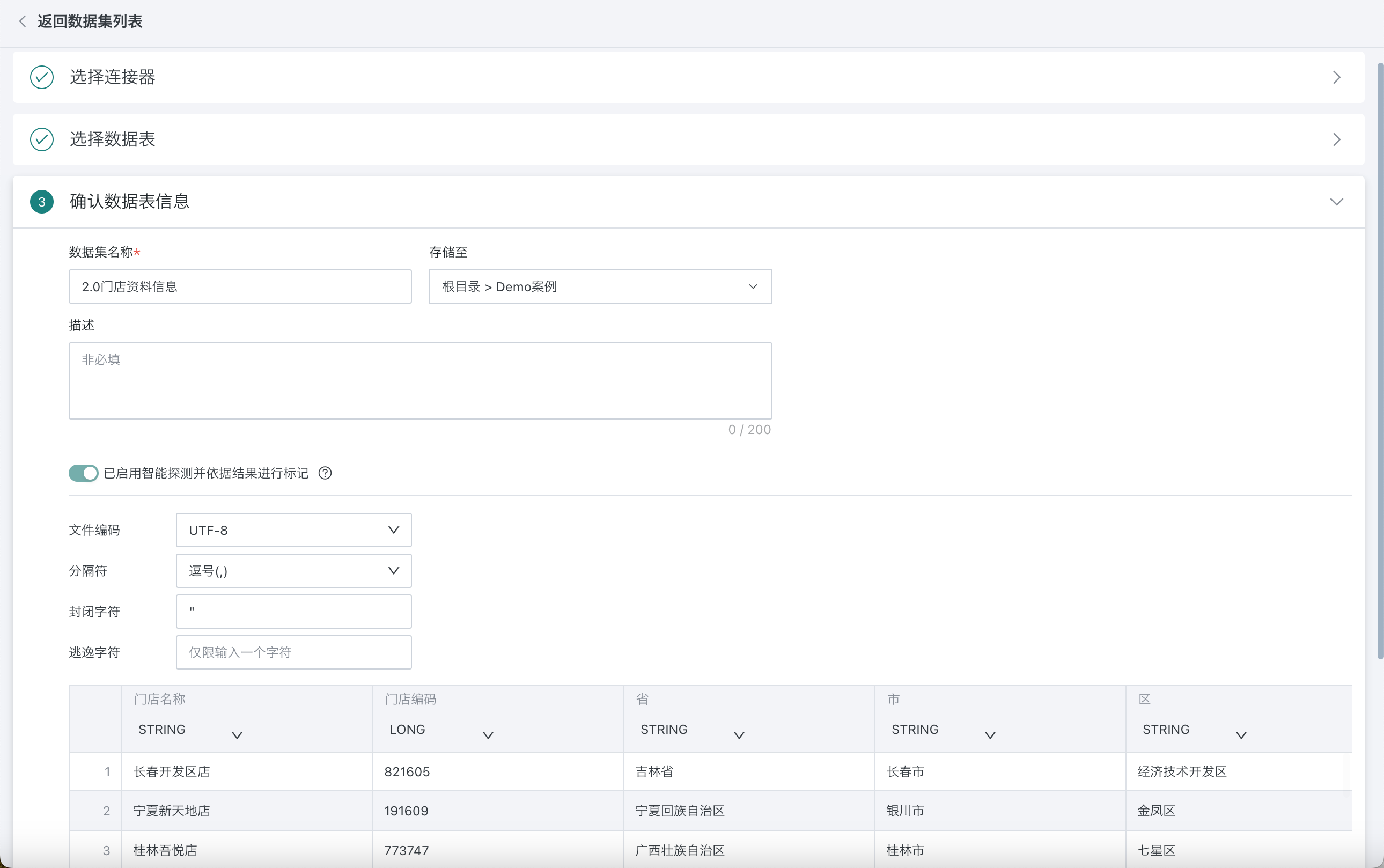
2.6. 成功创建数据集
数据表确认无误后,点击保存后便可成功创建数据集。您将来可以对该数据集进行数据追加、权限变更等管理操作。